CAD在布局中怎么锁定和解锁视口?
溜溜自学 室内设计 2021-11-26 浏览:3800
大家好,我是小溜。CAD是一款非常实用的绘图建模软件。软件的应用领域广泛,如建筑、土木工程、电器工程和制造业等,都非常的受欢迎。有时候我们在作图的时候,经常会碰到布局的一些视口是显示锁定的,所以CAD在布局中怎么锁定和解锁视口?不知道如何操作的朋友,可以看看下面的教程。
想要更深入的了解“CAD”可以点击免费试听溜溜自学网课程>>
工具/软件
电脑型号:联想(lenovo)天逸510s; 系统版本:Windows7; 软件版本:CAD2010
视口显示的锁定、解锁
第1步
首先打开我们的CAD图纸,然后点到布局中。在布局中我们可以看到有四个视口。 不会布局的应用的小伙伴看下方经验引用。
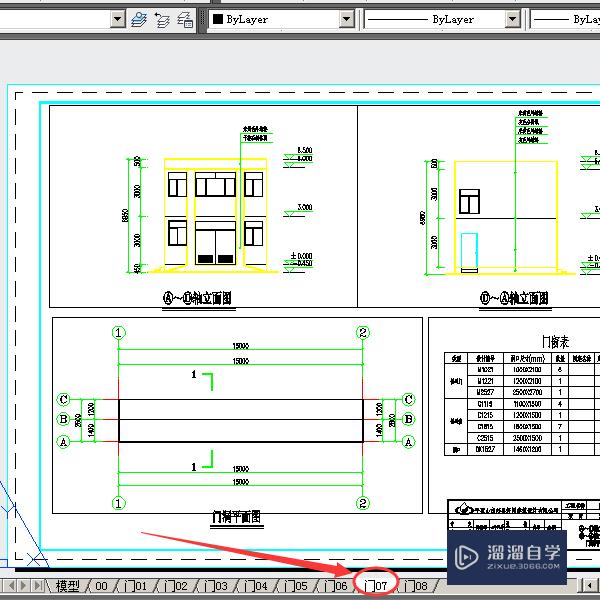
第2步
首先我们点击选择一个布局,然后我们点击工具栏中2部位的特性按钮(快捷键ctrl+1)调出特性栏,在特性中可以找到其他-显示锁定后面的框内是否,点下拉菜单单上是。这时该视口显示就锁定了。
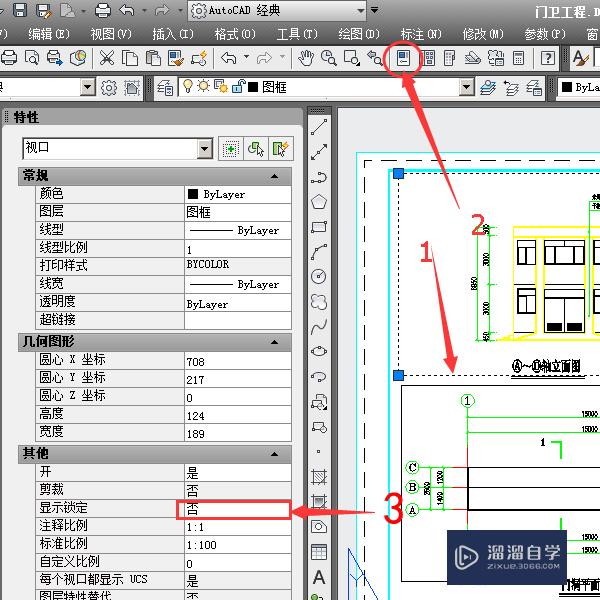
第3步
当视口显示锁定点上是以后我们可看到即使进入视口编辑也不会影响视口的锁定比例。 不会视口比例设置的小伙伴看下方经验引用。
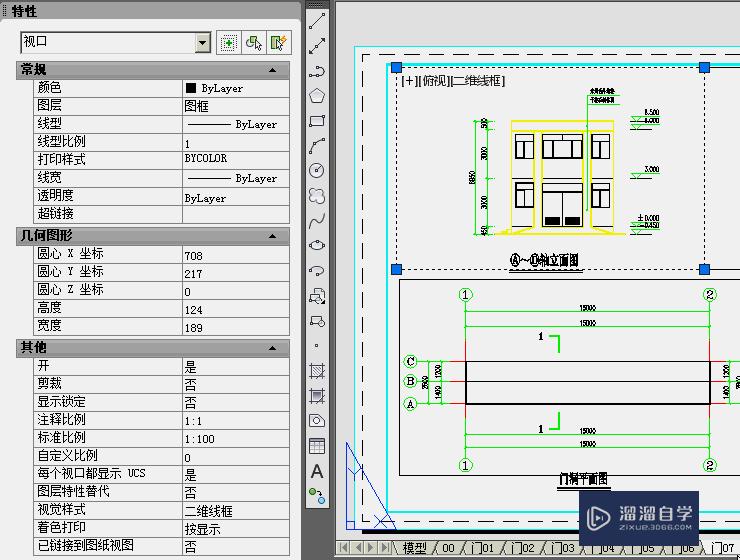
第4步
视口显示的解锁与锁定一样,在视口显示锁定中点上否就可以了 。
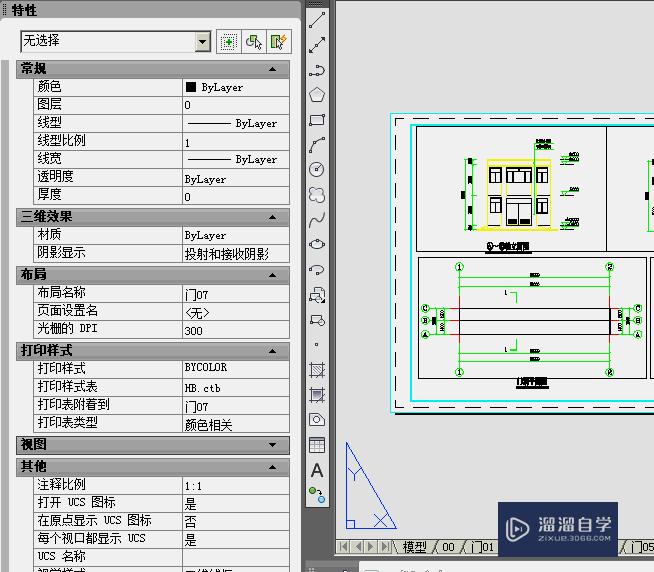
温馨提示
以上就是关于“CAD在布局中怎么锁定和解锁视口?”全部内容了,小编已经全部分享给大家了,还不会的小伙伴们可要用心学习哦!虽然刚开始接触CAD软件的时候会遇到很多不懂以及棘手的问题,但只要沉下心来先把基础打好,后续的学习过程就会顺利很多了。想要熟练的掌握现在赶紧打开自己的电脑进行实操吧!最后,希望以上的操作步骤对大家有所帮助。
相关文章
距结束 04 天 10 : 14 : 18
距结束 01 天 22 : 14 : 18
首页








